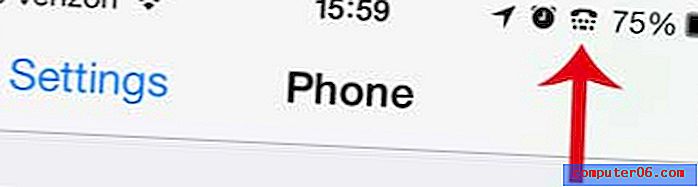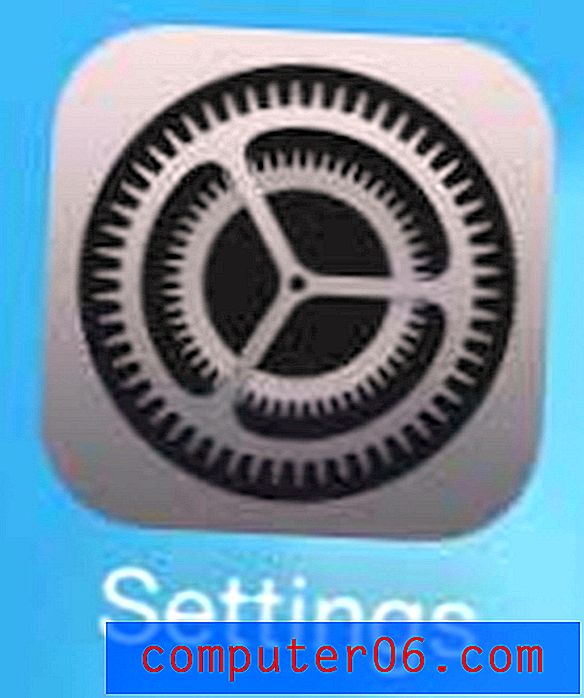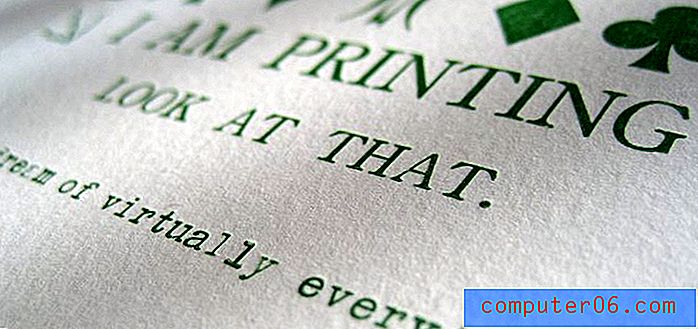Excel 2011'de Üstbilgi Ekleme
Excel elektronik tabloları bir bilgisayarda veri düzenlemek için mükemmeldir. Verilerinizi kolayca yönetilebilen satırlara ve sütunlara ayırabilir ve hatta bu veriler üzerinde matematiksel işlemler yapmak için formüller kullanabilirsiniz.
Ancak, e-tablolarınızı yazdırmanız gerektiğinde Excel ile çalışmak biraz zor olabilir ve çok fazla içeriğiniz olduğunda belirli bir e-tablonun ne için olduğunu hatırlamak daha da zor olabilir. Bu nedenle, daha kolay tanımlanabilmeleri için e-tablolarınızın üstüne bir başlık eklemek önemlidir.
Excel 2011'de Başlık Ekleme
Bu eğitim özellikle Mac için Excel'in 2011 sürümü içindir. Bir Windows bilgisayarındaysanız, Excel 2010'da başlık eklemek için bu makaleyi okuyabilirsiniz.
Başlığı oluşturduktan sonra, düzenlemeniz gerekiyorsa aşağıdaki talimatları da uygulayabilirsiniz.
Adım 1: E-tablonuzu Excel 2011'de açın.
Adım 2: Pencerenin üst kısmındaki yatay yeşil çubuktaki Düzen sekmesini tıklayın.

Adım 3: Pencerenin üstündeki şeridin Sayfa Yapısı bölümündeki Üstbilgi ve Altbilgi düğmesini tıklayın.
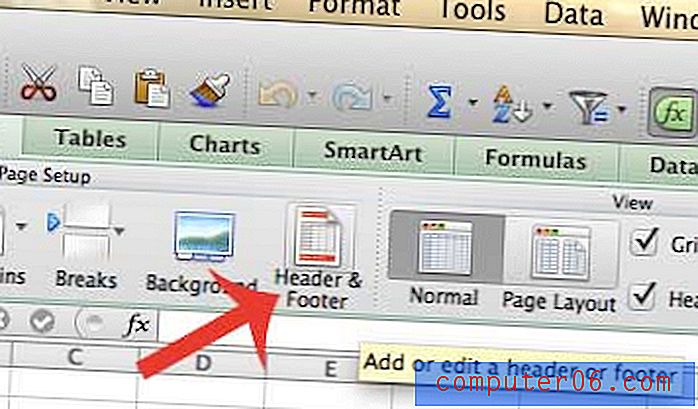
4. Adım: Başlığı Özelleştir düğmesini tıklayın.
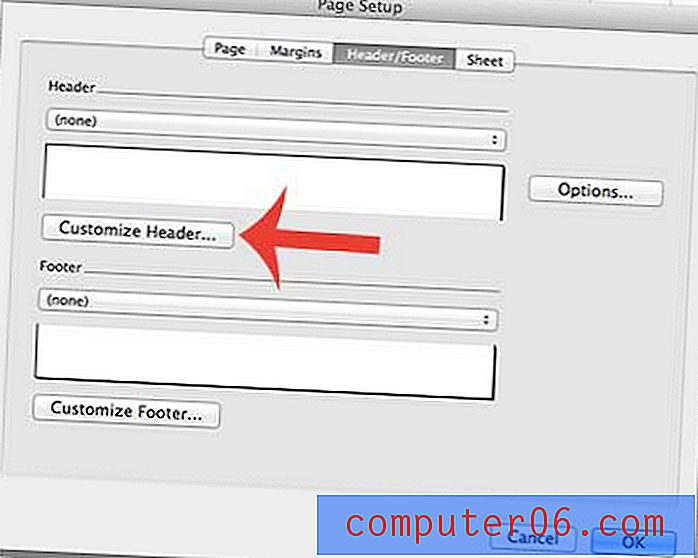
5. Adım: Sayfanın başlığın görünmesini istediğiniz bölgesinin içine tıklayın, başlığa eklemek istediğiniz metni girin, ardından Tamam düğmesini tıklayın.
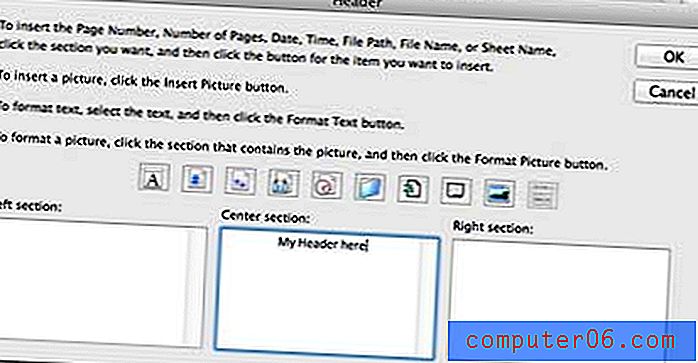
6. Adım: Değişiklikleri kaydetmek için Tamam düğmesini tıklayın.
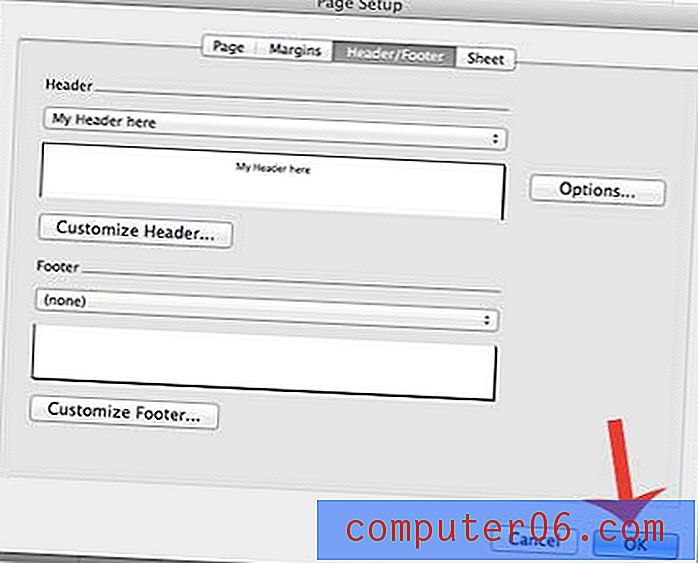
Yazdır menüsüne giderseniz, yazdırılan e-tablonuzun sayfanın üst kısmındaki başlık ile nasıl görüneceğine dair bir önizleme görebilirsiniz.
Daha kolay okunmasını istediğiniz çok sayfalı bir e-tablonuz var mı? Okuyucuların hangi verilerin hangi sütuna ait olduğunu bilmelerini kolaylaştırmak için Excel 2011'deki her sayfanın üst kısmına bir başlık satırı yazdırmayı öğrenin.